웃은영자
★
옵션
- 신규로 표시
- 북마크
- 구독
- RSS 피드 구독
- 강조
- 인쇄
- 부적절한 컨텐트 신고
04-07-2022 02:05 PM ·
갤럭시 S안녕하세요 😄
스마트폰으로는 참 다양한 활동을 할 수 있습니다.
얼마 전까지는 각종 시설을 입장할 때
예방접종 여부를 QR코드로 확인하는 등, 많이 사용해보셨으리라 생각합니다.
홍보 포스터와 각종 안내문에서도 QR코드를 함께 제시할 만큼 QR코드는 점점 대세가 되어가고 있는데요,
오늘은 이러한 QR코드를 갤럭시로 인식할 수 있는 방법에 대해 소개하려 합니다.
1. 기본 카메라
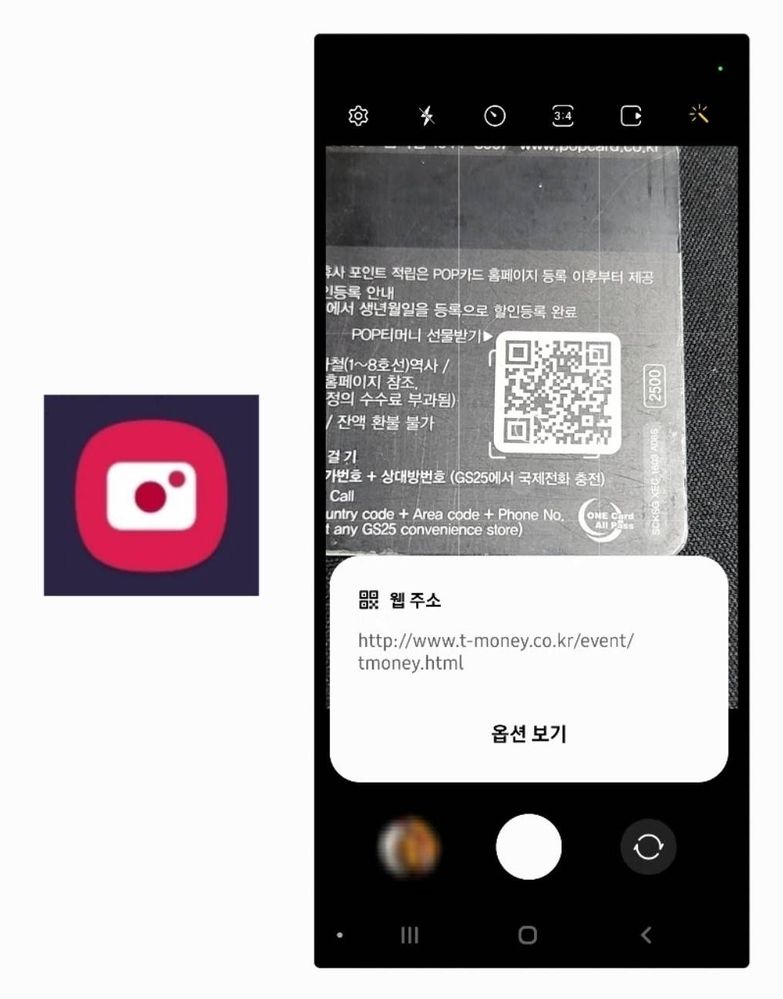
카메라 애플리케이션을 실행하고, 화면에 QR코드가 들어오도록 위치를 잘 조절해 주세요.
QR코드를 인식하여, 사이트로 이동할 수 있도록 안내 화면이 표시됩니다.
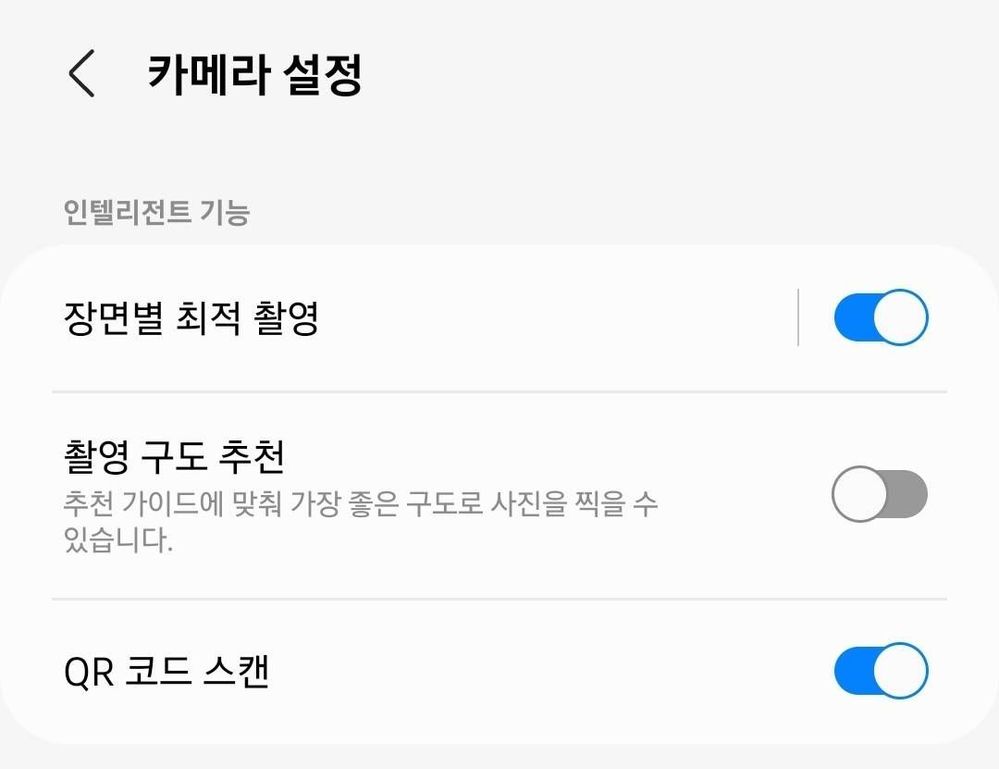
혹시 실행이 되지 않는 경우, 카메라 앱 내 설정에서 QR코드 스캔 항목이 켜져 있는지 확인하세요.
2. 상태 표시줄 > 빠른 설정 창
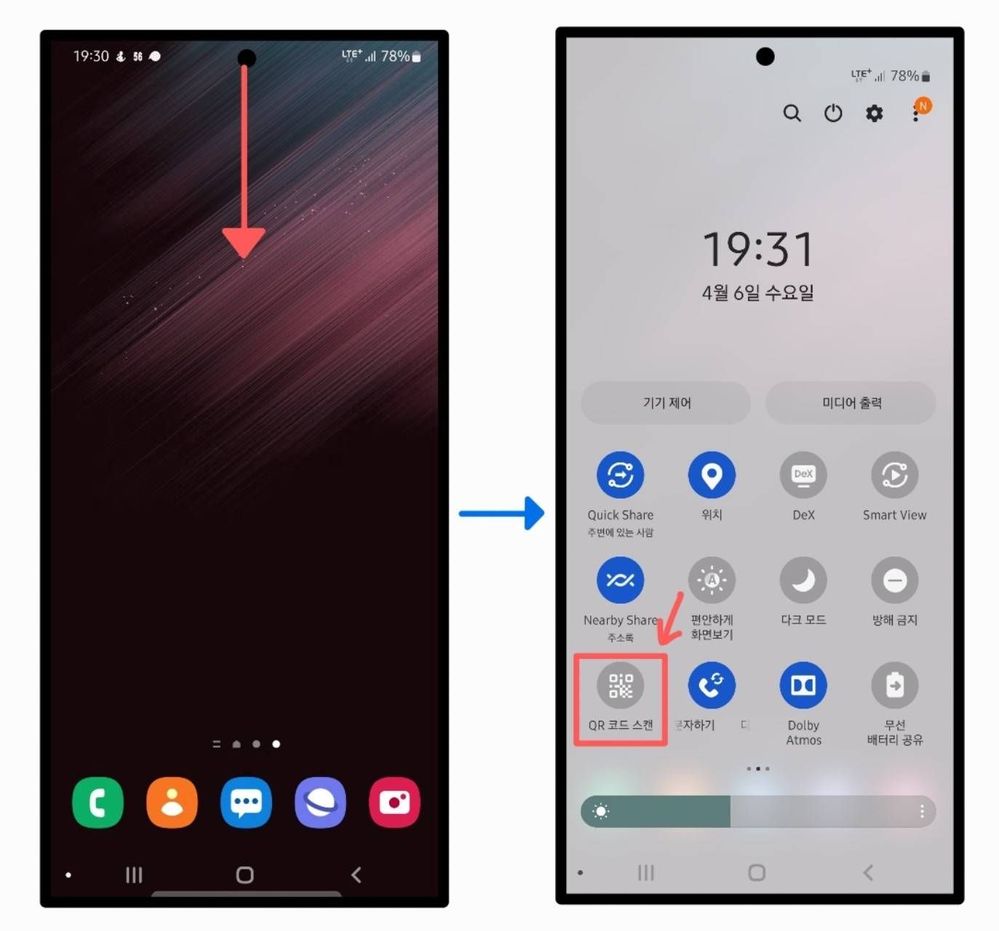
을 눌러서 꺼낼 수 있습니다.
화면을 아래로 2회 내려서 상태 표시줄의 빠른 설정 창을 열은 이후,
'QR코드 스캔' 항목을 눌러 주세요.

QR코드를 카메라로 촬영할 수 있는 화면으로 넘어가게 됩니다.
위 사진에서 Buds Pro가 위치한 곳에 QR코드가 인식된다면, 사이트로 이동이 가능합니다.
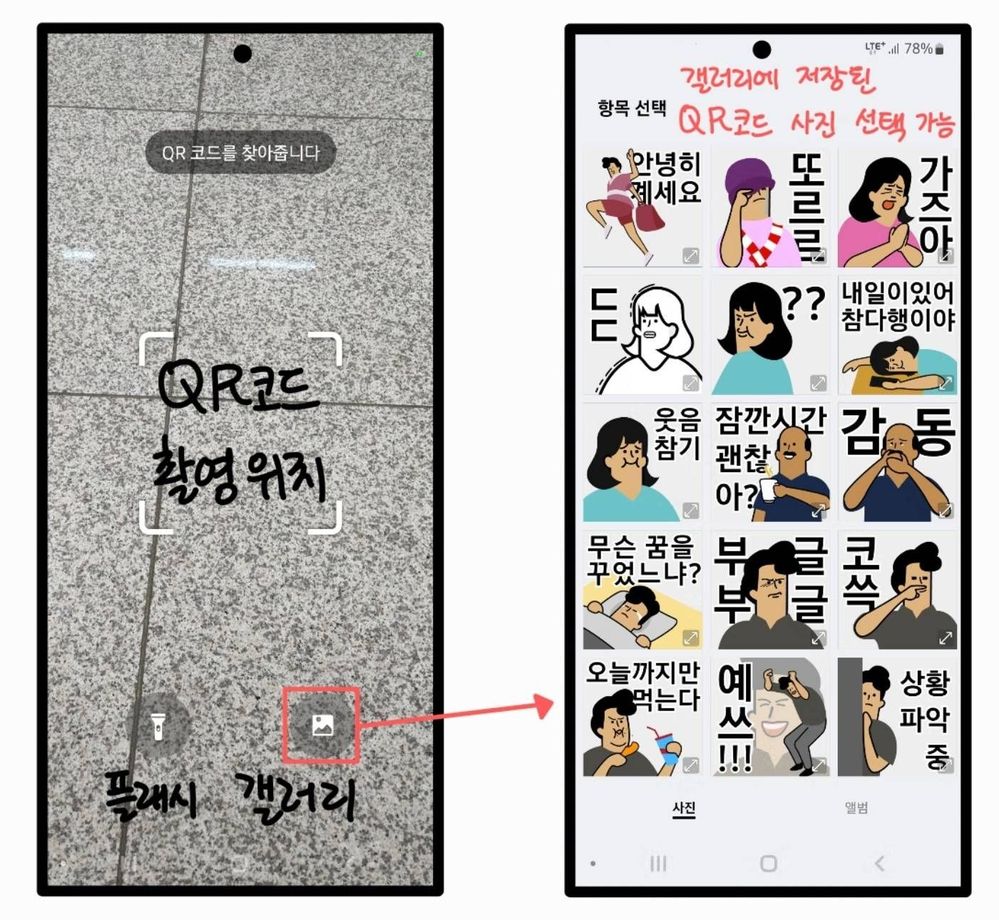
플래시를 이용해 어두운 곳에서도 더욱 원활한 인식이 가능하게 하며, 사진 아이콘을 누르게 되면
'QR코드가 담긴 사진'을 인식할 수 있게 되면서 마찬가지로 사이트 이동이 가능합니다.
3. 삼성 인터넷
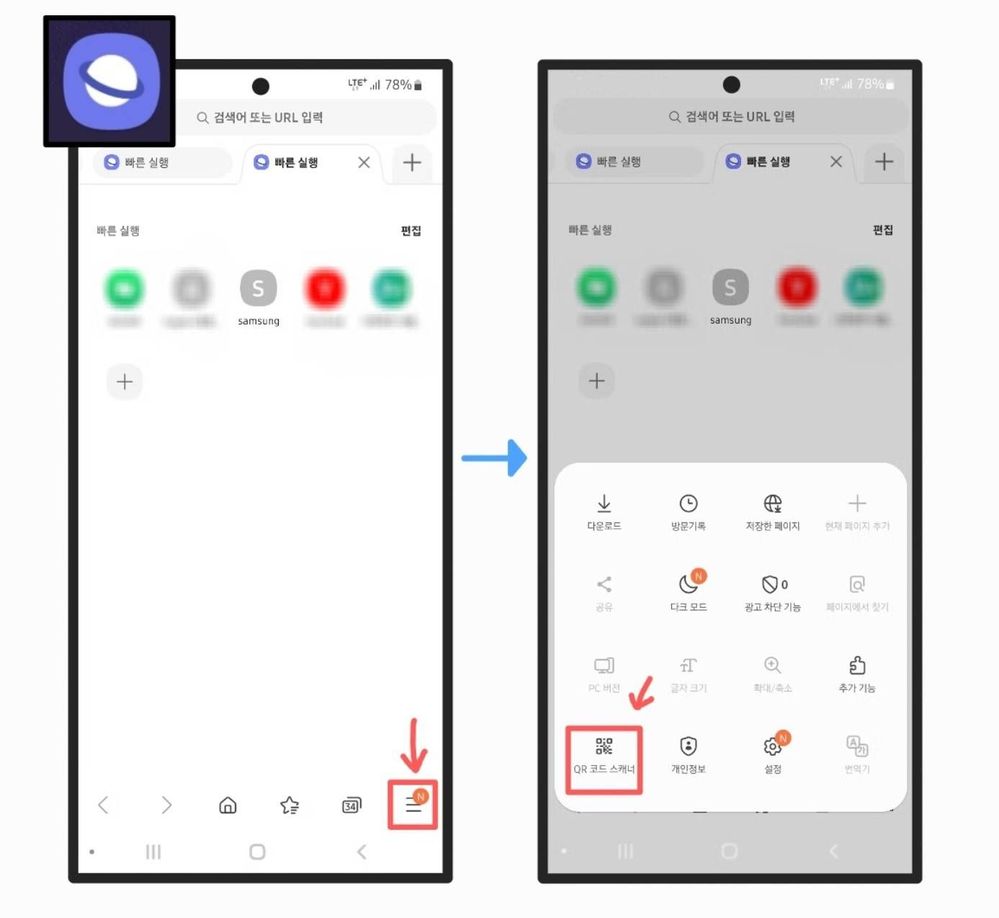
삼성 인터넷은 얼마 전 시리즈로 글을 작성하였을 만큼 참 다양한 기능과 설정이 있습니다..
자신의 사용 환경에 최적화된 기능이 있는지 꼭 확인해 보시기를 바라겠습니다.
삼성 인터넷에서 'QR코드 스캐너' 항목을 누르면 동일하게 QR코드 인식 화면으로 넘어갈 수가 있습니다.
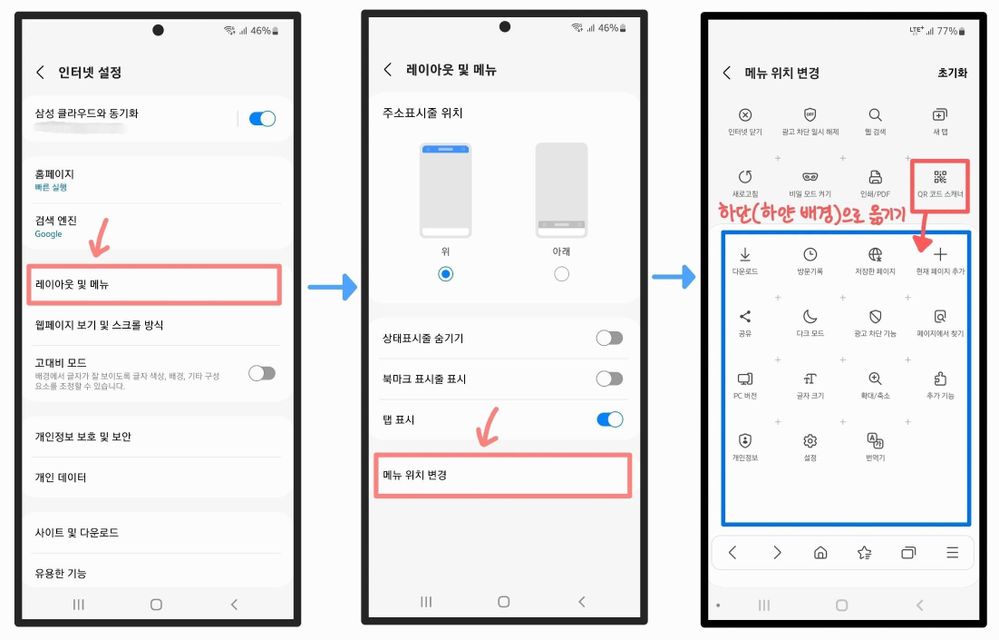
QR코드 스캐너 항목이 보이지 않는 경우,
삼성 인터넷 앱 내 설정에서 위 화면을 따라 확인해 주세요.
QR코드를 다양한 곳에서 활용하여
스마트폰을 더욱 Smart하게 이용하시기를 바라겠습니다 ^ㅁ^👍
6 댓글
달려쌤썽_다음폰뭐살까
Active Level 10
옵션
- 신규로 표시
- 구독
- RSS 피드 구독
- 강조
- 인쇄
- 부적절한 컨텐트 신고
04-13-2022 09:47 PM ·
갤럭시 S
전 2번으로 쓰고있어여 ㅎㅎ 가끔 3번
